文章声明:此文基于木子实操撰写 生产环境:Rocky Linux release 8.3, gitlab-ce-13.9.4-ce 问题关键字:gitlab备份,gitlab恢复,gitlab备份与恢复,gitlab迁移,gitlab容灾
前述
前几天一直在做RockyLinux中文社区SEO优化与博客系统镜像,所以一直没有更新Rocky Linux 系列教程,今天抽时间一定输出一篇。 为了确保代码仓库的连续可用性,木子计划再部署一套Gitlab服务器,与现有Gitlab服务器同步,并且为了实现异地容灾,木子采用了广州与北京双节点部署方案。
实现此需求的方案有很多:
- 使用Git Clone命令
- 使用Git Pull 与 Push命令
- 使用Gitlab自带的镜像仓库功能(推荐,简单方便)
- 使用第三方工具
因为Gitlab自带镜像仓库功能,所以木子采用了官方提供的方法,此方法存有一个问题,如果您是CE版(社区版)Gitlab,它只支持Git Push,也就是说它只支持从源Gitlab服务器到目标Gitlab服务器的同步,不支持Git Pull,换句话说就是只支持单向同步,如果需要实现双向同步,需要EE版(企业版)的支持。但对于我们来说单向同步已经能够满足基本需求了。Gitlab的镜像仓库功能是基于Git Pull事件监控进行同步的,所以同步速度也是非常快的,详细参考下图所示。
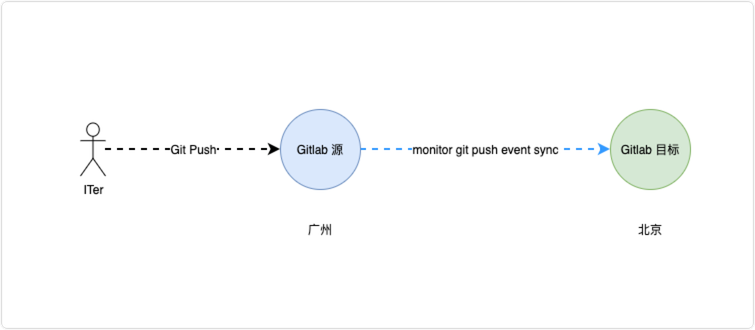
整个过程分成以下几步:
- 部署Gitlab服务器(源Gitlab服务器版本与目标Gitlab服务器版本必须相同,是Gitlab包的版本)
- 备份现在Gitlab服务器上的项目,然后在Gitlab目标服务器上还原
- 配置每个仓库的镜像仓库
配置备份
备份文件名
备份文件名格式,采用时间戳+Gitlab版本号方式,如:[TIMESTAMP时间戳]_[Gitlab版本号]gitlab_backup.tar,由gitlab-ctl命令根据规则自动生成。
修改备份文件目录
备份文件默认保存的目录在/etc/gitlab/gitlab.rb文件中进行配置,缺省状态下备份文件会保存在/var/opt/gitlab/backups目录下,可以根据需要修改备份文件的保存目录。
gitlab_rails['backup_path'] = "/git-data/backups"设置备份过期时间
# 保留时间以秒为单位 gitlab_rails['backup_keep_time'] = 604800对应配置修改完成以后,需要使用gitlab-ctl reconfigure命令重新生成新的配置文件,并重启Gitlab服务生效配置。
# 重配Gitlab gitlab-ctl reconfigure # 重启Gitlab gitlab-ctl restartGitlab自动备份
补充一句,可以使用gitlab-backup命令设置定时任务,每天备份一次Gitlab仓库,然后同步至其它地方(比如:xx云OSS),实现冷备功能。
# 创建定时任务,每天晚上2点整进行备份 crontab -e 0 2 * * * gitlab-backup create CRON=1创建备份
备份文件
备份所生成的tar归档文件,实际是由如下目录所组成,各目录所保存的数据内容和目录名称如下所示:
目录名称 备份文件说明 db 数据库备份:主要为PostgreSQL数据库数据内容 uploads 附件数据备份 repositories Git仓库数据备份 builds CI Job输入日志等数据备份 artifacts CI Job构件数据备份 lfs LFS对象数据备份 registry 容器镜像备份 pages GitLab Pages content数据备份手工备份文件
因为执行备份命令的时候,出于安全因素考虑,并不会备份配置文件和密钥文件,所以需要手工进行备份与恢复:
/etc/gitlab/gitlab-secrets.json /etc/gitlab/gitlab.rb开始备份
# 执行命令(GitLab 12.1之后版本) gitlab-backup create # 在执行备份的整个过程中,会有两个提示,直接yes就可以了。 # 执行命令(GitLab 12.1及之前版本) gitlab-rake gitlab:backup:create安装Gitlab服务器
如前面所述,我们需要安装与源Gitlab服务器相同版本的Gitlab包,才能够确保导入配置不会报错。
# 源Gitlab服务器查看Gitlab安装包,可以看到对应包为13.9.4(此方法仅适用于采用rpm安装包安装,如果您是二进制安装,请查看官方文档。) [root@git backups]# rpm -qa | grep gitlab gitlab-ce-13.9.4-ce.0.el7.x86_64 # 至Giltab目标服务器下载并安装对应Gitlab [root@localhost ~]# curl -LJO https://mirrors.tuna.tsinghua.edu.cn/gitlab-ce/yum/el8/gitlab-ce-13.9.4-ce.0.el8.x86_64.rpm [root@localhost ~]# dnf install gitlab-ce-13.9.4-ce.0.el8.x86_64.rpm # 同样我们需要在gitlab.rb中配置备份目录gitlab_rails['backup_path'],并重新生成配置文件,重启Gitlab服务器。 cat > /etc/gitlab/gitlab.rb << EOF # 域名设置 external_url 'https://sync.oubayun.com' # 修改Gitlab备份路径 gitlab_rails['manage_backup_path'] = true gitlab_rails['backup_path'] = "/git-data/backups" # 设置git数据存放目录 git_data_dirs({ "default" => { "path" => "/git-data" } }) # 启用Nginx nginx['enable'] = true # 启用http跳转https nginx['redirect_http_to_https'] = true registry_nginx['redirect_http_to_https'] = true mattermost_nginx['redirect_http_to_https'] = true # 配置Nginx证书 nginx['ssl_certificate'] = "/etc/gitlab/ssl/oubayun.com.crt" nginx['ssl_certificate_key'] = "/etc/gitlab/ssl/oubayun.com.key" # 配置加密协议与加密套件 nginx['ssl_ciphers'] = "ECDHE-RSA-AES256-GCM-SHA384:ECDHE-ECDSA-AES256-GCM-SHA384:ECDHE-RSA-AES128-GCM-SHA256:ECDHE-ECDSA-AES128-GCM-SHA256" nginx['ssl_prefer_server_ciphers'] = "on" nginx['ssl_protocols'] = "TLSv1.2 TLSv1.3" EOF # 重新生成配置 gitlab-ctl reconfigure # 重启服务 gitlab-ctl restart同步备份
从gitlab源服务器同步备份至gitlab目标服务器,并进行相应权限设置。
# 拉取备份文件 [root@gitsync ~]# scp -P 22 root@源Gilab服务器IP:/git-data/backups/1633974727_2021_05_17_13.9.4_gitlab_backup.tar /git-data/backups/ # 拉取密钥文件 [root@gitsync ~]# scp -P 22 root@源Gilab服务器IP:/etc/gitlab/gitlab-secrets.json /etc/gitlab/ # 拉取配置文件(木子因为两个配置文件不同,所以没有拉取,如果您是迁移服务器,就需要拉取过来,然后直接改域名解析IP即可。) [root@gitsync ~]# scp -P 22 root@源Gilab服务器IP:/etc/gitlab/gitlab.rb /etc/gitlab/ # 设置压缩包用户权限为git:git [root@gitsync ~]# cd /git-data/backups/ [root@gitsync backups]# chmod git:git 1633974727_2021_05_17_13.9.4_gitlab_backup.tar [root@gitsync backups]# ls -l total 20247212 -rw------- 1 git git 20732313600 May 17 16:08 1633974727_2021_05_17_13.9.4_gitlab_backup.tar恢复备份
# 停止连接到数据库的进程,保证其余的GitLab服务运行 sudo gitlab-ctl stop unicorn sudo gitlab-ctl stop puma sudo gitlab-ctl stop sidekiq # 确认以上三个服务已经停止 sudo gitlab-ctl status # 接下来,还原备份,并指定要还原备份的时间戳记: sudo gitlab-backup restore BACKUP=1633974727_2021_05_17_13.9.4 # 恢复过程中可能报错: ERROR: must be owner of extension pg_trgm ERROR: must be owner of extension btree_gist ERROR: must be owner of extension pg_trgm # 可以忽略,官方回复:https://gitlab.com/gitlab-org/gitlab/-/issues/266988 # 最后提示 This task will now rebuild the authorized_keys file. You will lose any data stored in the authorized_keys file. Do you want to continue (yes/no)? yes Warning: Your gitlab.rb and gitlab-secrets.json files contain sensitive data and are not included in this backup. You will need to restore these files manually. Restore task is done. # 根据需要还原gitlab.rb和gitlab-secrets.json,因为木子的gitlab.rb备份服务器与主服务器配置不同,所以没有进行还原,只还原了gitlab-secrets.json,如果您是从一台服务器直接恢复到另一台服务器,原有旧服务器不再需要了,就可以直接将gitlab.rb还原,并将对应域名解析切换至新服务器即可。 # 重新配置,重启并检查GitLab: [root@gitsync git-data]# gitlab-ctl reconfigure [root@gitsync git-data]# gitlab-ctl restart [root@gitsync git-data]# gitlab-ctl status [root@gitsync git-data]# gitlab-rake gitlab:check SANITIZE=true注意:在安装Gitlab时如果您有初始化配置,会发现还原完后,新Gitlab服务器的账号密码会被原服务器的账号密码所覆盖。这时候登录可以很清晰的看到仓库对应的分支、提交记录等。
设置镜像仓库
镜像仓库设置比较简单,在源服务器进到对应仓库,设置--仓库--镜像仓库 Git仓库URL:https://<用户名>@<目标服务器git仓库地址> 如: https://muzi@sync.oubayun.com/it/test.git 仓库登录密码:具有仓库管理员权限的密码,木子这里为muzi的密码。 设置完成以后,点击[镜像仓库],再点击下面的[立即更新]按钮,马上进行同步。 镜像仓库的功能其实就是基于用户的提交事件进行同步镜像的,所以当您提交到主仓库的时候,备仓库也会立马更新。 当然官方有提供对应的API,如果您仓库比较多,可以通过脚本批量设置。 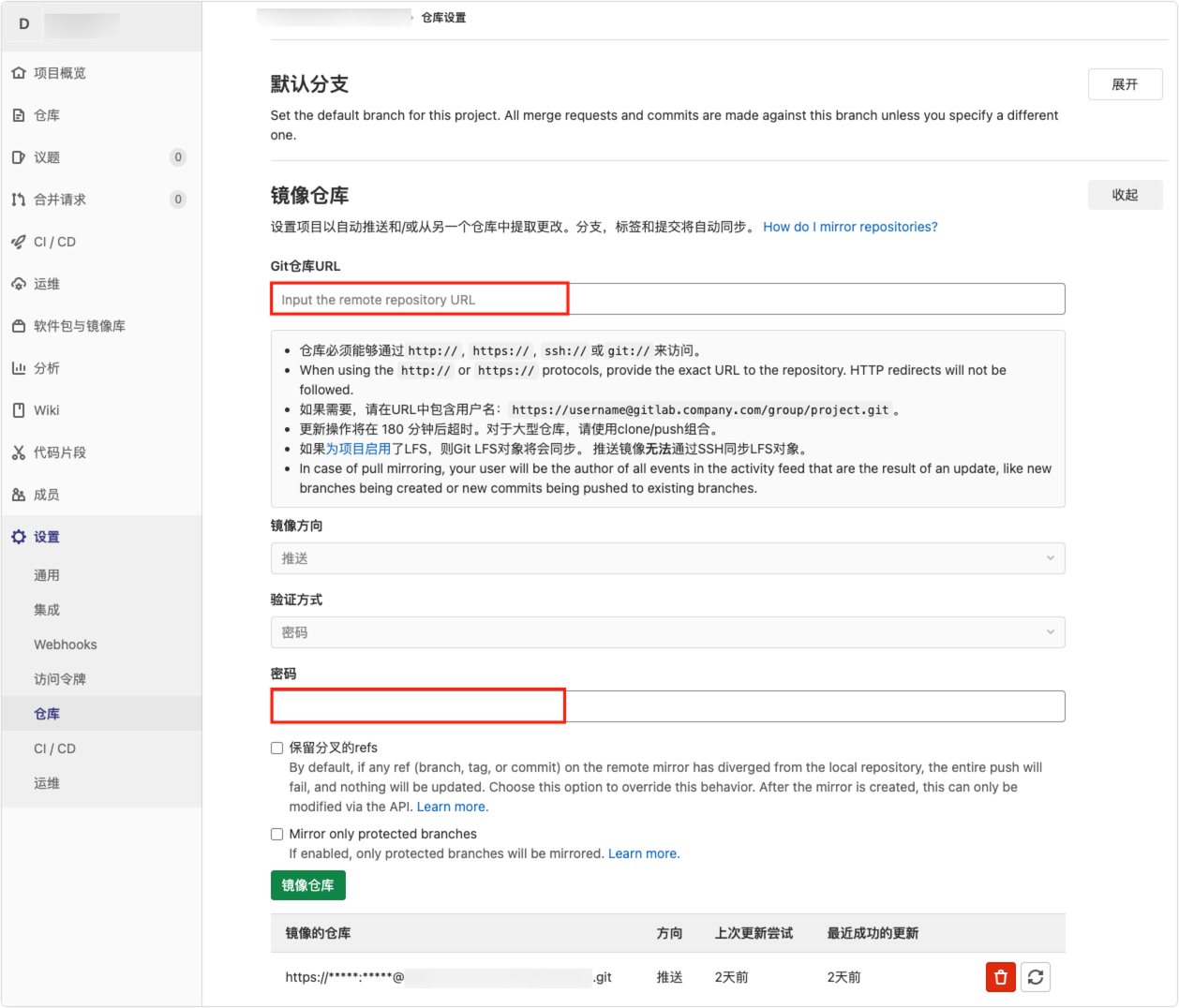
写在最后
此文适应于Gitlab服务器迁移、备份、恢复、容灾等需求的实现。相对于其它开源项目,gitlab对应的wiki真得非常丰富。 下篇预告:Rocky Linux 8.3 RC1 OpenSSH升级至openssh-8.6p1,如果您有任何想学习了解的技术,欢迎在下方留言,木子将根据需求输出对应基础技术博文。
参考文献
[1] GitLab官方备份仓库设置文档:https://docs.gitlab.com/omnibus/settings/backups.html[1] GitLab官方备份与恢复文档:https://docs.gitlab.com/ce/raketasks/backup_restore.html[2] GitLab官方Nginx配置文档:https://docs.gitlab.com/omnibus/settings/nginx.html#setting-the-nginx-listen-port
五平台同步更新: 博客: 欧巴云 知乎: 欧巴云 51CTO: 欧巴云 云+社区: 欧巴云 微信公众号: 欧巴云
